Har Windows-datamaskinen plutselig krasjet, sluttet å fungere, eller nekter du å starte opp? I så fall kan det hende du får feilen "PC-en har et problem og må starte på nytt".
Dette er en vanlig og generisk PC-feil, ofte referert til som "blue screen of death". Vi skal snakke deg gjennom hvert trinn i denne feilen: hva det betyr, hvordan du vet hva ditt spesifikke PC-problem er, og hvordan du løser problemet.
Hva er feilen “PC-en din har et problem og trenger å starte på nytt”?

Over er et bilde av "PC-en din fikk et problem og må starte på nytt" feilskjermbildet. Det kalles ofte "blue screen of death" (eller BSOD) -feilen - du kan finne ut hvorfor!
Dette eksemplet sier "Vi starter på nytt for deg". Skjermen kan også si "Vi samler bare inn litt feilinfo, og så starter vi på nytt for deg".
Denne feilskjermen skjer vanligvis når datamaskinen din har stengt ned eller startet på nytt uventet, eller hvis noe stopper oppstart.
Øverst på skjermen er et trist ansikt, etterfulgt av problemmeldingen. Deretter lyder en linje:
Hvis du vil ha mer informasjon om dette problemet og mulige løsninger, kan du gå til https://www.windows.com/stopcode
Skriv inn denne URL-en i nettleseren din, så tar den deg til Microsofts brukerstøtteside. Siden disse feilene kan oppstå for en rekke problemer, er støtten på denne siden generisk i stedet for spesifikk for problemet ditt. Du kan også skanne QR-koden (det er delen nederst til venstre) på telefonen din for å bli ført til samme side.
Den mest relevante delen av dette skjermbildet er nederst der det viser en “Stoppkode”. I vårt eksempel er stoppkoden “BAD_SYSTEM_CONFIG_INFO”. Din kan være noe annerledes. Det er fordi en stoppkode er en identifikator som hjelper deg med å forstå hvorfor du mottok denne feilen i utgangspunktet.
Du bør skrive ned denne stoppkoden slik at du kan henvise til den senere. Hvis du er i en organisasjon, kan du ta denne stoppkoden til den lokale administratoren slik at de kan hjelpe deg med å diagnostisere problemet.
Hvis du er hjemmebruker, Kontakt Microsofts support, følg deres automatiserte hjelp, så når du kommer til en agent kan du gi dem stoppkoden.
Det er hundrevis av mulige stoppkodefeil. Noen andre eksempler er:
- CRITICAL_PROCESS_DIED
- SYSTEM_THREAD_EXCEPTION_NOT_HANDLED
- IRQL_NOT_LESS_OR_EQUAL
- VIDEO_TDR_TIMEOUT_DETECTED
- PAGE_FAULT_IN_NONPAGED_AREA
- SYSTEM_SERVICE_EXCEPTION
- DPC_WATCHDOG_VIOLATION
Slik løser du spesifikke stoppkodefeil
Vi har skrevet artikler om hvordan du fikser spesifikke stoppkodefeil. Hvis du ser feilen din oppført nedenfor, klikker du på den for å besøke den artikkelen. Hvis din ikke er oppført, fortsett å lese for noen generelle feilsøkingsråd.
- SYSTEM_SERVICE_EXCEPTION / class = ”st”> 0x0000003B Slik fikser du stoppkoden for systemtjenestens unntak i Windows 10BSOD-feilen i System Service Exception i Windows 10 kan ha noen få årsaker. Vi vil vise deg hvordan du fikser denne stoppkoden. Les mer
- WHEA_UNCORRECTABLE_ERROR / 0x0000124 Hvordan fikse WHEA Uncorrectable Error på Windows 10Noen Windows-krasjfeil er kryptiske og derfor vanskeligere å feilsøke. WHEA Uncorrectable Error er en av disse. Les mer
- CRITICAL_PROCESS_DIED / 0x000000EF Kritisk prosess død i Windows 10? Slik fikser du denne stoppkodenStoppkoden "kritisk prosess døde" er en av de mest uønskede severdighetene for en Windows-bruker. Løs det med disse feilsøkingstrinnene. Les mer
- UNMOUNTABLE_BOOT_VOLUME / class = ”st”> 0x000000ED Slik løser du et umerkelig oppstartsvolum i Windows 10Ser du "unmountable boot volume" stoppkode i Windows 10? Slik feilsøker du et umerkelig oppstartsvolum. Les mer
- MEMORY_MANAGEMENT / class = ”st”> 0x0000001A Slik løser du Windows Stop Code Memory Management BSODLider du av minnehåndteringsfeil? Bruk disse tipsene til å løse BSOD-er for minnestyring i Windows 10. Les mer
Slik løser du en “PC-en kjører inn i et problem og trenger å starte på nytt” -feil
Som diskutert, er det så mange grunner til at du kan se en “PC-en har et problem og må starte på nytt” -feil, noe som betyr at det ikke er mulig å tilby den garanterte løsningen. Imidlertid er det ting som er mer sannsynlig å forårsake disse feilene. Følg disse feilsøkingstrinnene, og det kan løse problemet.
1. Koble fra ekstern maskinvare
Har du nylig koblet til en ny ekstern stasjon, mus, tastatur eller lignende til datamaskinen din? I så fall kan dette forårsake problemet.
Koble fra alt du ikke trenger, og se om problemet forsvinner. Hvis den gjør det, koble en enhet til, start på nytt og se om alt forblir stabilt. Gjenta denne prosessen til du identifiserer den defekte maskinvaren, og kontakt produsenten.
2. Avinstaller nylig lagt programvare
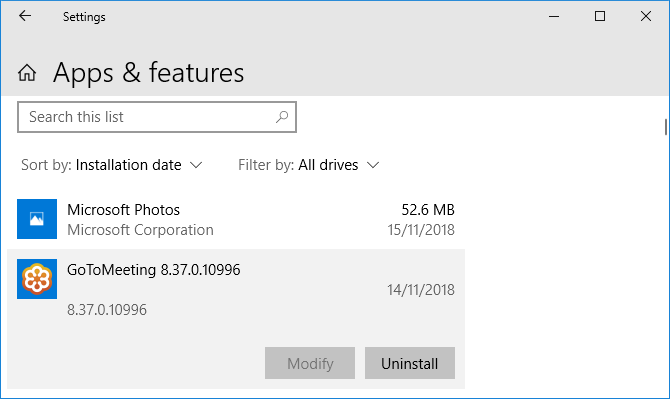
Programvare som du laster ned og installerer, kan forårsake uventede problemer. Hvis du får feilen med blå skjerm etter at du nylig har installert noe, bør du fjerne det. Dette kan ofte skje med antivirusprogramvare.
For å avinstallere et program, trykk Windows-tast + I for å åpne Innstillinger. Klikk Apps. Dette gir en liste over alle installerte programmer. På Sorter etter rullegardinmenyen, klikk på denne og endre den til Installasjonsdato.
Nå vises de sist installerte programmene øverst. For å fjerne en, velg den fra listen og klikk Avinstaller.
3. Rollback drivere

En driver er et programvare som hjelper Windows 10 med å kontrollere maskinvare. For eksempel bruker grafikkort, skriver og nettverkskort alle drivere.
Drivere oppdateres med jevne mellomrom for å sikre kompatibilitet med den nyeste versjonen av Windows 10. Noen ganger kan imidlertid en driveroppdatering ødelegge systemet ditt. Som sådan kan det hende du må rulle tilbake en driveroppdatering - det vil si gå tilbake til en tidligere versjon.
Trykk på for å gjøre dette Windows-tast + X og klikk Enhetsbehandling. Dette verktøyet viser kategorier som Skjermadaptere og skjermer, som du kan Dobbeltklikk å utvide og se enhetene innen.
Høyreklikk en enhet og klikk Egenskaper> Driver. Se på Driverdato, da dette vil fortelle deg når driveren sist ble oppdatert. Hvis datoen sammenfaller med da du begynte å ha problemer, klikker du på Rollback Driver (hvis tilgjengelig) eller Avinstaller enhet (enheten installeres på nytt når du starter på nytt).
4. Oppdater Windows 10

Windows 10 bør holde seg oppdatert automatisk, men det kan være en oppdatering i nedlastningskøen som ikke har blitt behandlet.
Å holde Windows 10 oppdatert er viktig fordi det betyr at du vil dra nytte av de nyeste funksjonene og feilrettinger. Den blå skjermfeilen din kan skje på grunn av inkompatibilitet med programvare eller maskinvare som er løst i en nylig oppdatering.
For å sjekke, trykk Windows-tast + I for å åpne Innstillinger og klikk Oppdatering og sikkerhet> Se etter oppdateringer. Hvis det er noen oppdateringer, kan du følge instruksjonene for å laste ned og installere dem umiddelbart.
Mer hjelp og feilsøkingstips
Hvis rådene ovenfor ikke har hjulpet deg å bli kvitt feilen “PC-en har oppstått som et problem og må starte på nytt”, må du ikke bekymre deg. Vi har en helt annen guide fullpakket med mer støtte på hvordan du løser den blå skjermen til døden 11 tips for å hjelpe deg med å fikse Windows 10 Blue Screen-feilenHva er en blå skjerm i Windows? Hvordan løser du blåskjerm-feil? Her er flere fikser for dette vanlige Windows-problemet. Les mer .
Analyser din blåskjerm-feil med avanserte verktøy
Forhåpentligvis har dette hjulpet deg med å forstå betydningen av "PC-en din fikk et problem og må starte på nytt" -feilen og ledet deg mot relevant støtte.
Hvis du fortsatt trenger hjelp og er en avansert bruker, kan du gjøre det løse blåskjerm-feil ved bruk av tredjepartsprogrammer Slik løser du blåskjerm-feil ved å bruke WinDbg og BlueScreenViewDen blå skjermen til døden gir alltid feilkoder. Windows Debugger (WinDbg) og BlueScreenView kan hjelpe deg med å forstå dem. Les mer .
Tilknyttet informasjon: Ved å kjøpe produktene vi anbefaler, hjelper du å holde nettstedet i live. Les mer.
Joe ble født med et tastatur i hendene og begynte umiddelbart å skrive om teknologi. Han har en BA (Hons) i bedrift og er nå en frilansskribent på heltid som liker å gjøre tech enkelt for alle.

